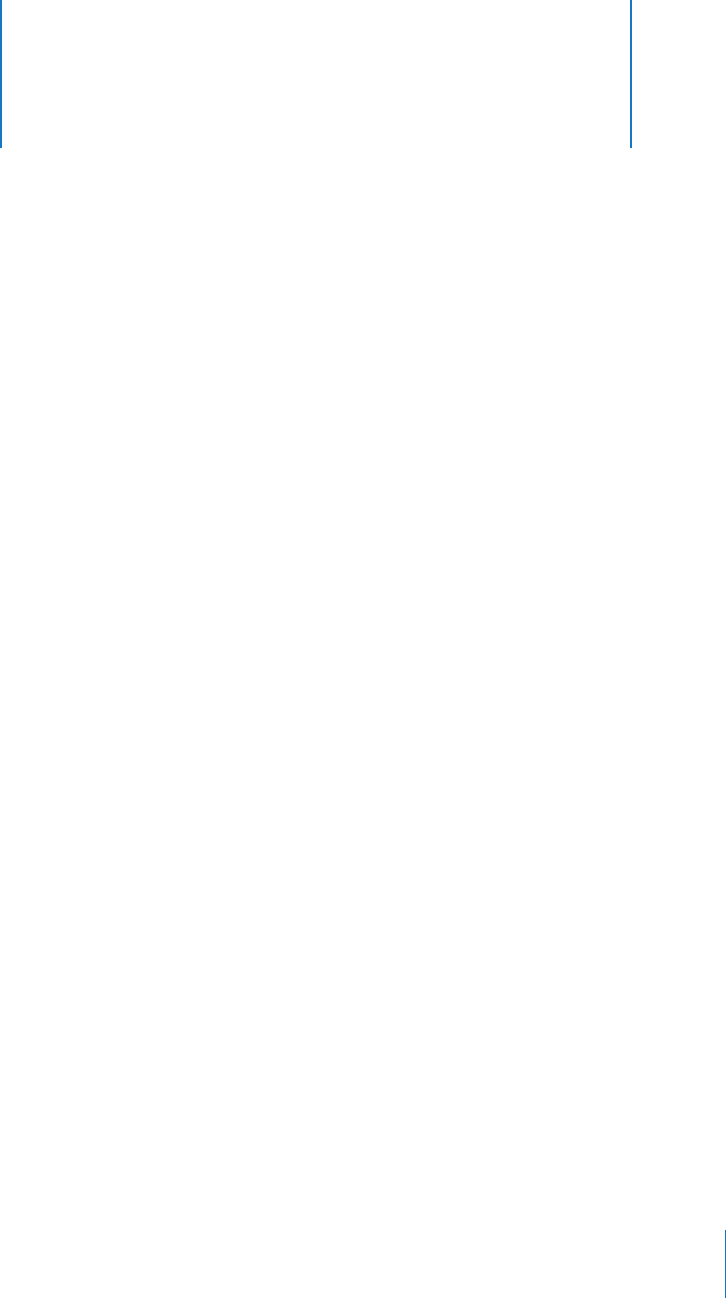-
ik wil een WiFi-versterker plaatsen. Moet ik diepte de kabel verbinden met de KPN-router of de Apple time capsule? En in dat laatste geval, maakt het uit welke poort ik gebruik? Gesteld op 13-2-2022 om 21:09
Reageer op deze vraag Misbruik melden -
Ik heb mijn timecapsule aangesloten met de meegeleverde kabels, maar ik krijg steeds op mijn computer de tekst met het aantal dagen dat er geen reservekopie is gemaakt. Het lijkt er op dat de backup steeds halverwege wordt afgebroken. Als ik in de timecapsule kijk, dan zie ik wel dat er wat staat. Worden foto's van iPhoto ook gebackupt? Ik krijg het maar niet goed voor elkaar. Gesteld op 18-1-2022 om 10:50
Reageer op deze vraag Misbruik melden -
Na verloop van aan aantal dagen gaat het gele lampje knipperen.
Reageer op deze vraag Misbruik melden
Wat betekent dat en moet ik daar wat aan doen? Gesteld op 13-12-2017 om 11:06-
Stekker er uit trekken en na een minuut weer aansluiten. Het is inderdaad een probleem dat mijzelf ook overkomt maar heb nog geen goede oplossing kunnen vinden. Geantwoord op 21-3-2018 om 13:01
Waardeer dit antwoord (3) Misbruik melden
-